1、首先在桌面上找到“Google Chrome”双击启动。

2、进入谷歌浏览器主页面,点击页面右上角菜单图标,选择设置按钮(菜单图标可能不同,我这里是因为谷歌浏览器不是最新版本,提示升级)。
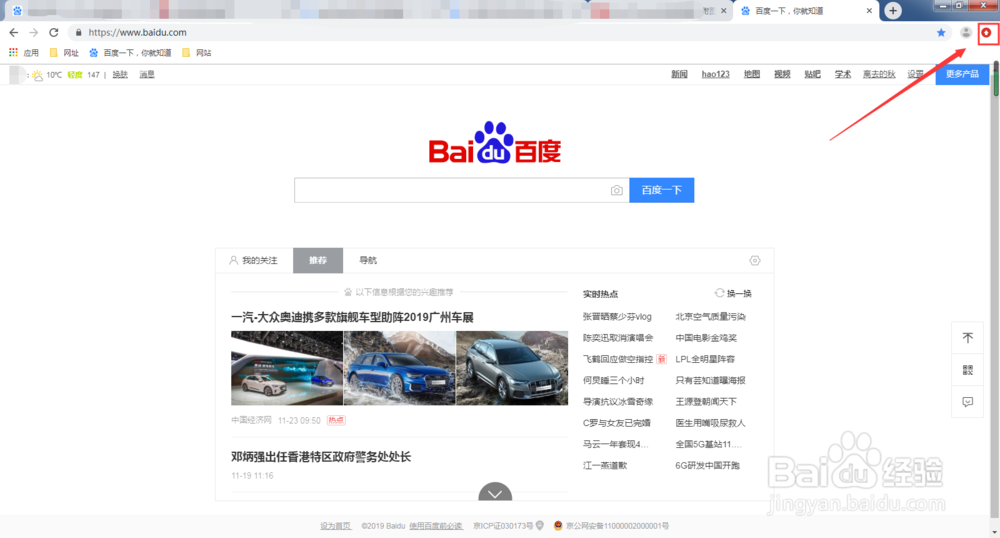
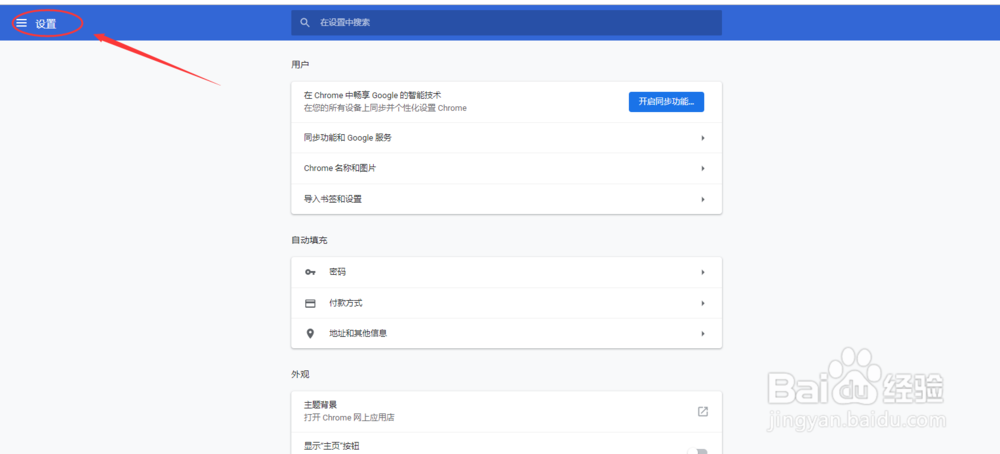
3、在设置界面,点击“高级”。找到“下载内容”——“位置”。点击“更改”按钮,修改默认下载保存位置文件夹。

4、选择完成。点击确定,记得保存。就完成啦。

时间:2024-10-13 23:28:08
1、首先在桌面上找到“Google Chrome”双击启动。

2、进入谷歌浏览器主页面,点击页面右上角菜单图标,选择设置按钮(菜单图标可能不同,我这里是因为谷歌浏览器不是最新版本,提示升级)。
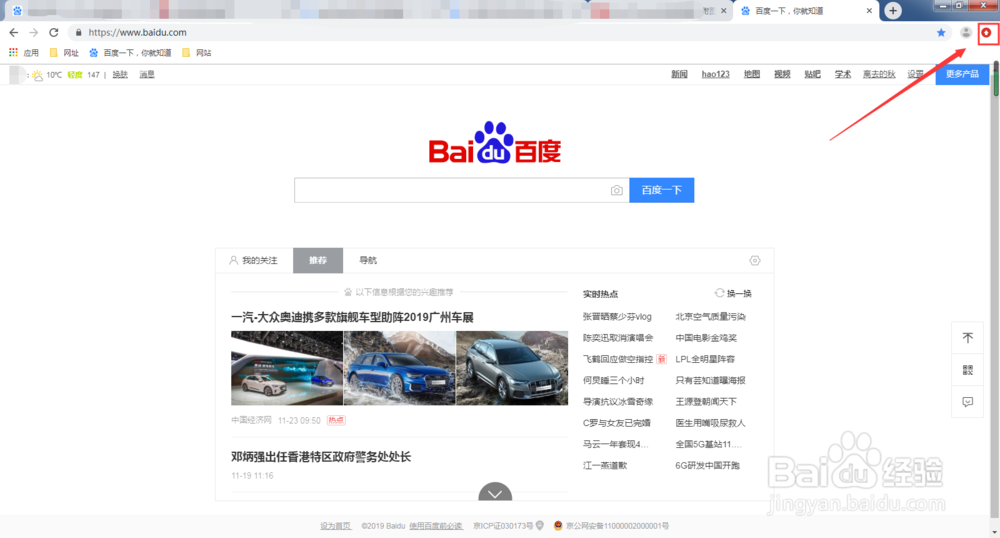
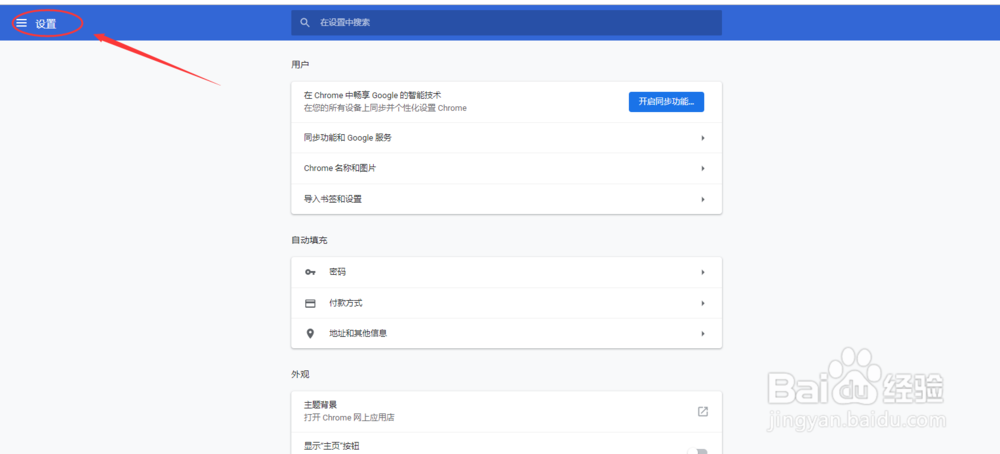
3、在设置界面,点击“高级”。找到“下载内容”——“位置”。点击“更改”按钮,修改默认下载保存位置文件夹。

4、选择完成。点击确定,记得保存。就完成啦。

